FTP
# FTP
FTP staat voor het File Transfer Protocol. FTP is al ontworpen in 1971 (wetenden dat IP in development was sinds 1974 en IPv4 pas in 1978 bescherven werd), maar werd aangepast rond 1980 voor gebruik met TCP en IP. Het doel van FTP was zeer simpel: uitwisselen van bestanden over het internet, kijkende naar de tijd gaat het dan vooral over academici die papers publiceren en willen lezen. De dag van vandaag is FTP nog in gebruik maar het originele doel is dan weer vervangen door het (betere) HTTP(S) protocol.
Waarom willen we in 2022 dan nog FTP gebruiken? De zogeheete "anonymous FTP" waar iedereen files kon downloaden van een server is bijna uitgestorven. Maar FTP is bidirectioneel en heeft mogelijkheden tot het aanmelden van gebruikers. Daardoor zien we FTP vandaag nog op veel plekken zoals op een NAS (naast NFS en SMB) voor bestanden op te slaan, of backups te maken. Wij kijken vooral ook nog naar het gebruik in werbhosting, het blijft een populaire methode om websites te uploaden van je laptop naar je server.
FTP kent zijn roots in de 1970s... Daarom merken we op da het een enorm complex in de normen van vandaag. Het kent verschillende transactie modusen en file encodatie transport modusen. Het opent en sluit 1 poort per transactie, wat toen een goed idee leek om verschillende connecties tegelijk te aanvaarden. FTP heeft het niet met NAT, al is dat dankzij aanpassingen in NAT routers wel voor een groot deel opgelost nu, zij volgen namelijk de verbinding op en zetten zo nodige poorten open. SFTP en FTPS lossen een deel van deze problemen op.
# (S)FTP(S)?
Wij gaan in deze cursus geen FTP server opzetten, FTP zelf is onveilig. We gaan kijken naar twee protocollen gebouwd op FTP: SFTP en FTPS. Waarom geen FTP? Het internet is niet meer de brave plek voor academici/technologists die het lang geweest is. We zitten in een wereld waar elke vulnerability binnen enkele dagen wordt misbruikt. Nog maar te zwijgen over de ontdekkingen door Edward Snowden over NSA, en al de rest die masaal internet verkeer wil afluisteren... Sinds de internet documenten van de NSA gelekt werden zien we een heel ander internet voor ons, voorheen werd encryptie enkel gebruikt voor het versturen van logingegevens, waarna het weer werd uitgezet. Vele sites vonden het overbodig. Sinds 2013 zagen we een massale groei van geencrypteerd verkeer op het internet. De onderstaande cijfers komen uit Firefox (start meting eind 2013):
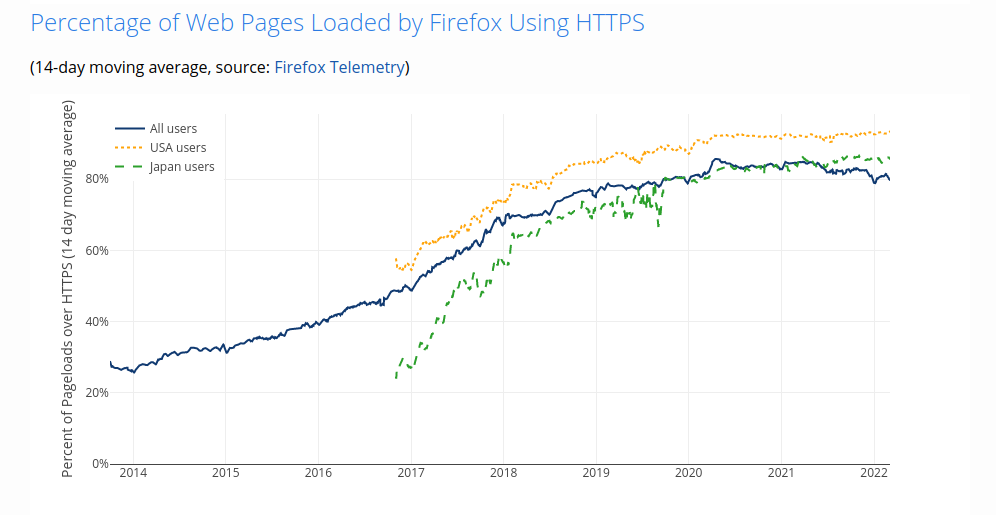
Terwijl veilige oplossingen en langer bestaan heeft het nu pas enorme populariteit. Daarom gaan we in deze cursus enkel maar beveiligde FTP zie
2 oplossingen werden bedacht in begin jaren 2000 om FTP te beveiligen:
De eerste is om SSH te gebruiken, en over een SSH connectie FTP verkeer te sturen in een licht aangepaste vorm. Dit werd SFTP genoemd.
De tweede oplossing die bedacht werd was om SSL (Secure Socket Layer) te gebruiken om de verbinding te beveiligen. SSL is een laag bovenop TCP die encryptie voorziet net zoals bij HTTPS. SSL werd later TLS (Transport Layer Security) genoemd. Deze oplossing kreed de naam FTPS mee.
# Eindgebruiker
Hoe gegbuiken we nu FTP op onze laptop? Er zijn een aantal mogelijke programmas:
- FileZilla (opens new window) - een grote, gratis en open source FTP client voor Windows, Mac en Linux.
- WinSCP (opens new window) - een gratis FTP client voor Windows.
- Cyberduck (opens new window) - een gratis FTP client voor Mac en Windows met support voor vele andere protocollen.
# FTPS met VSFTPD
vsftpd: de Very Secure FTP Daemon is een FTP server voor Unix systemem. Het is de standaard FTP-server in de Ubuntu, CentOS, Fedora en RHEL Linux distributies. Het is gelicentieerd onder de GNU General Public License. Het ondersteunt IPv6, TLS en FTPS! We gaan VSFTPD gebruiken om een FTPS server te maken.
# Installatie
vsftp kunnen we installeren via APT:
sudo apt update
sudo apt install vsftpd
2
We checken de status met systemctl:
sudo systemctl status vsftpd
# Configuratie
Voor we beginnen met FTP te configureren gaan we enkele firewall regels instellen om FTPS verkeer toe te laten
sudo ufw allow 20/tcp
sudo ufw allow 21/tcp
sudo ufw allow 990/tcp
sudo ufw allow 40000:50000/tcp
2
3
4
Nu zijn we klaar om een de configuratie aan te passen:
sudo nano /etc/vsftpd.conf
We verwijderen de volgende regels:
# This option specifies the location of the RSA certificate to use for SSL
# encrypted connections.
rsa_cert_file=/etc/ssl/certs/ssl-cert-snakeoil.pem
rsa_private_key_file=/etc/ssl/private/ssl-cert-snakeoil.key
ssl_enable=NO
2
3
4
5
Daarna voegen we de volgende regels toe:
anonymous_enable=no
local_enable=yes
write_enable=yes
chroot_local_user=yes
user_sub_token=$USER
local_root=/home/$USER/ftp
pasv_min_port=40000
pasv_max_port=50000
userlist_enable=yes
userlist_file=/etc/vsftpd.userlist
userlist_deny=no
rsa_cert_file=/etc/ssl/private/vsftpd.pem
rsa_private_key_file=/etc/ssl/private/vsftpd.pem
ssl_enable=yes
allow_anon_ssl=no
force_local_data_ssl=yes
force_local_logins_ssl=yes
ssl_tlsv1=yes
ssl_sslv2=no
ssl_sslv3=no
require_ssl_reuse=no
ssl_ciphers=HIGH
2
3
4
5
6
7
8
9
10
11
12
13
14
15
16
17
18
19
20
21
22
Wat doet deze configuratie?
anonymous_enable=no: zorgt ervoor dat anonieme gebruikers niet kunnen inloggen.local_enable=yes: zorgt ervoor dat lokale gebruikers kunnen inloggen.write_enable=yes: zorgt ervoor dat we data kunnen schrijven.chroot_local_user=yes: zorgt ervoor dat we de juiste home directory gebruiken.user_sub_token=$USER: zorgt voor de juiste username, we kunnen hiemee usernames een pre of suffix gevenlocal_root=/home/$USER/ftp: bepaald welke directory FTP toelaatpasv_min_port=40000enpasv_max_port=50000: bepaald de minimum port range voor FTP transport poorten om te openenuserlist_enable=yes: zorgt ervoor dat we een userlist kunnen gebruiken, enkel users die in de userlist staan kunnen inloggenuserlist_file=/etc/vsftpd.userlist: is waar de userlist staatuserlist_deny=no: zorgt ervoor dat we in "allow" mode zijn, enkel gebruikers op de lijst kunnen inloggenrsa_cert_file=/etc/ssl/private/vsftpd.pem: bepaald de locatie van het TLS certificaatrsa_private_key_file=/etc/ssl/private/vsftpd.pem: bepaald de locatie van de TLS private keyssl_enable=yes: zorgt ervoor dat we SSL/TLS kunnen gebruikenallow_anon_ssl=no: zorgt ervoor dat anonieme gebruikers niet kunnen inloggen over SSL/TLSforce_local_data_ssl=yes: zorgt ervoor dat we data via SSL/TLS moeten versturenforce_local_logins_ssl=yes: zorgt ervoor dat we gebruikers via SSL/TLS moeten inloggenssl_tlsv1=yes: zorgt ervoor dat we TLS v1 kunnen gebruikenssl_sslv2=no: zorgt ervoor dat we SSL v2 niet kunnen gebruiken, deze versies zijn onveiligssl_sslv3=no: zorgt ervoor dat we SSL v3 niet kunnen gebruiken, deze versies zijn onveiligrequire_ssl_reuse=no: zorgt ervoor dat we SSL/TLS kunnen gebruiken als de verbinding niet meer bestaatssl_ciphers=HIGH: zorgt ervoor dat we de hoogste/veiligste TLS ciphers moeten gebruiken
Nu gaan we een TLS certificaat aanmaken voor vsftpd:
sudo openssl req -x509 -nodes -days 365 -newkey rsa:2048 -keyout /etc/ssl/private/vsftpd.pem -out /etc/ssl/private/vsftpd.pem
We vullen de volgende velden in, de informatie over het "subject" van het certificaat is ter informatie, de voorlaatste vraag over Common Name is belangrijk want dit moet ons IP zijn!
Generating a RSA private key
..............................................................................................................+++++
....................................................................................+++++
writing new private key to '/etc/ssl/private/vsftpd.pem'
-----
You are about to be asked to enter information that will be incorporated
into your certificate request.
What you are about to enter is what is called a Distinguished Name or a DN.
There are quite a few fields but you can leave some blank
For some fields there will be a default value,
If you enter '.', the field will be left blank.
-----
Country Name (2 letter code) [AU]:BE
State or Province Name (full name) [Some-State]:Antwerp
Locality Name (eg, city) []:Lier
Organization Name (eg, company) [Internet Widgits Pty Ltd]:Leenux Corp
Organizational Unit Name (eg, section) []:Unit Technologie
Common Name (e.g. server FQDN or YOUR name) []:10.2.0.1
Email Address []:
2
3
4
5
6
7
8
9
10
11
12
13
14
15
16
17
18
19
We herstarten nu vsftpd:
sudo systemctl restart vsftpd
# Aanmaken gebruikers
vsftpd maakt gebruik van onze Linux users, we gaan een user aanmaken voor onze webdesigner Rick:
sudo adduser rick
We vullen de volgende velden in:
$ sudo adduser rick
Adding user `rick' ...
Adding new group `rick' (1001) ...
Adding new user `rick' (1001) with group `rick' ...
Creating home directory `/home/rick' ...
Copying files from `/etc/skel' ...
New password:
Retype new password:
passwd: password updated successfully
Changing the user information for rick
Enter the new value, or press ENTER for the default
Full Name []: Rick A.
Room Number []:
Work Phone []:
Home Phone []:
Other []:
Is the information correct? [Y/n] y
2
3
4
5
6
7
8
9
10
11
12
13
14
15
16
17
We maken meteen ook een FTP map aan voor Rick:
sudo mkdir -p /home/rick/ftp/files
sudo chown nobody:nogroup /home/rick/ftp
sudo chown rick:rick /home/rick/ftp/files
2
3
vsftpd zelf draait onder user nobody, de FTP map zelf moet eigendom daarvan zijn of onze connectie zal mislukken.
We voegen ook snel even een test bestand toe:
echo "dQw4w9WgXcQ" | sudo tee /home/rick/ftp/files/test.txt
We moeten Rick ook toegang geven tot FTPS:
echo "rick" | sudo tee -a /etc/vsftpd.userlist
Hiermee voegen we rick toe aan het einde van de userlist, we kunnen dit ook gewoon met nano doen maar het mag eens wat clever zijn!
# Connectie testen
We testen even met ftp of we goed kunnen connecteren:
ftp localhost
$ ftp localhost
Connected to localhost.
220 (vsFTPd 3.0.3)
Name (localhost:ubuntu): rick
530 Non-anonymous sessions must use encryption.
Login failed.
421 Service not available, remote server has closed connection
2
3
4
5
6
7
Het commando ftp ondersteunt geen FTPS, ons opzet is dus gelukt!
We kunnen dit beter gaan testen met FileZilla of WinSCP.
We connecteren met de volgende credentials:
- Protocol: FTPS
- Host:
<server IP> - Username: rick
- Password:
<je password> - Port: (standaard waarde)
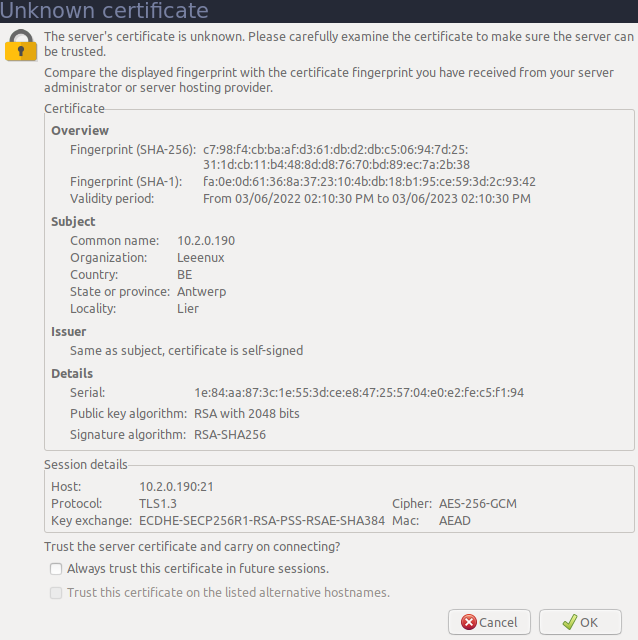
Je krijgt normaal ook een waarchuwing of je het certificaat vertrouwd, we antwoorden ja. Ons TLS certificaat is ondertekend door onszelf, in praktijk zounden we dit bij een certificate authority gaan aanvragen.
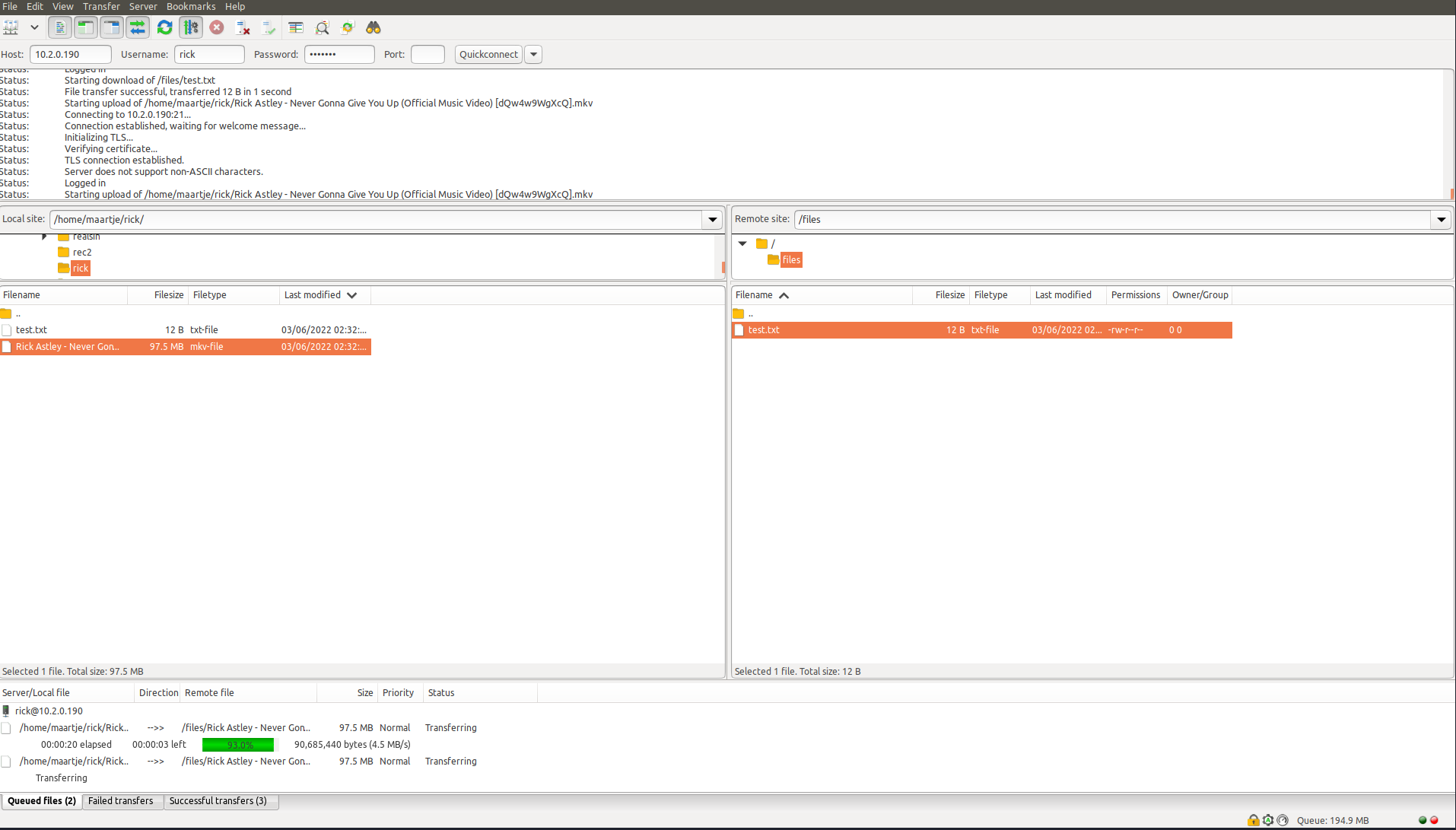
We kunnen nu bestanden uploaden en downloaden via FTPS, probeer dit maar uit!
# SFTP met OpenSSH
We kunnen ook SFTP gaan gebruiken, dit protocol werkt over SSH zelf. We gaan toegang configureren voor SFTP in onze sshd_config:
sudo nano /etc/ssh/sshd_config
We voegen onderaan hetzelfde toe:
Match group sftp
X11Forwarding no
AllowTcpForwarding no
ForceCommand internal-sftp
PasswordAuthentication yes
2
3
4
5
Wat doet dit nu?
Match group sftp: zorgt ervoor dat alle configuratie hieronder enkel voor gebruikers in de groupsftpgeldtX11Forwarding noenAllowTcpForwarding no: zorgt ervoor dat we geen X11 of TCP forwarding kunnen gebruiken, de user mag enkel SFTP gebruikenForceCommand internal-sftp: zorgt ervoor dat de gebrukkers enkelinternal-sftpkunne gebruiken, de gebruiker zelf krijgt geen shell toegangPasswordAuthentication yes: zorgt ervoor dat gebruikers in de groep sftp kunnen inloggen met een password
We herstarten nu de SSH server:
sudo systemctl restart sshd
We maken de groep sftp aan:
sudo addgroup sftp
En voegen nu rick toe aan de groep:
sudo usermod -a -G sftp rick
# Connectie testen
We kunnen nu inloggen via SFTP met de volgende credantials:
- Protocol: SFTP
- Host:
<server IP> - Username: rick
- Password:
<je password> - Port: 22